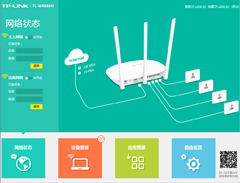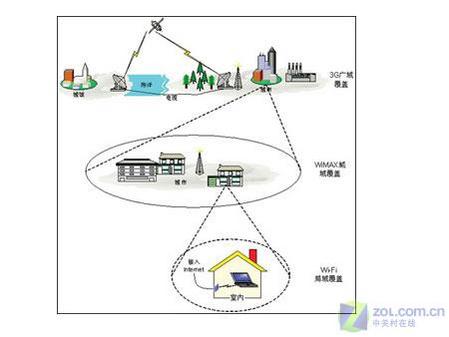|
忘记了无线密码,手机、PAD等无线终端连接不上路由器的Wi-Fi信号。 解决方法 无线密码即无线终端连接无线信号时需要输入的无线加密密码。忘记无线密码,可以通过以下四种方法查看路由器设置的无线密码是多少,您选择其中任意一种方法按步骤进行操作即可。 方法一:通过路由器的管理界面查看无线密码 若环境有手机或者笔记本已经连接上路由器的无线信号可以登陆路由器的界面查看。 ▲注意:如果环境中没有已经连上路由器无线信号的终端,可以使用网线将电脑连接到路由器的1/2/3/4任意一个LAN口,然后按照以下方法操作。 1. 登录路由器的管理界面 打开浏览器在地址栏输入路由器的管理地址“tplogin.cn”(部分路由器的管理地址是“192.168.1.1”),输入管理员密码后进入界面,如下图:  2. 查看无线密码 TP-LINK不同路由器界面风格有所差异(如下图),进入路由器界面后请根据您路由器的界面风格来查看无线密码:
(1) 云路由器查看无线密码的步骤 登陆路由器设置界面,点击【网络状态→主人网络】,查看无线名称和无线密码,如下图: 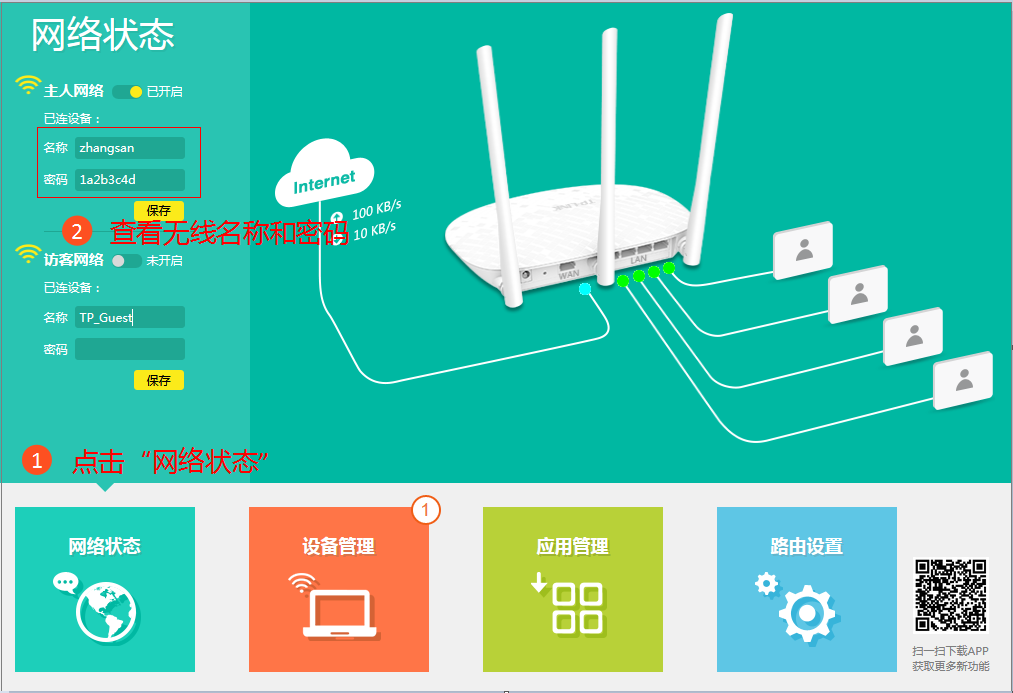 (2) 传统界面路由器查看无线密码的步骤 登录路由器界面,点击【无线设置→无线安全设置→WPA-PSK/WPA2-PSK→PSK密码】,“PSK密码”就是路由器当前设置的无线密码,如下图: 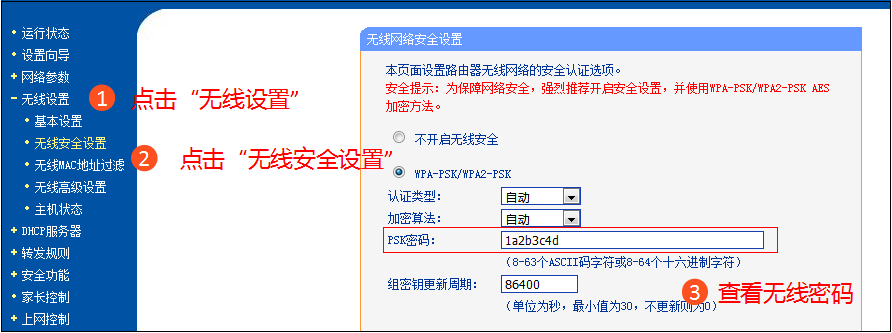 ▲注意:双频无线路由器2.4GHz和5GHz当前设置的无线密码,请分别点击【无线设置2.4GHz/无线设置5GHz→无线安全设置】查看。 方法二:通过TP-LINK APP查看无线密码 TP-LINK云路由支持手机APP管理,在路由器与手机APP均已登录同一TP-LINK ID情况下,手机APP页面,点击【状态→主人网络→无线名称】,即可查看到对应无线密码,如下图: 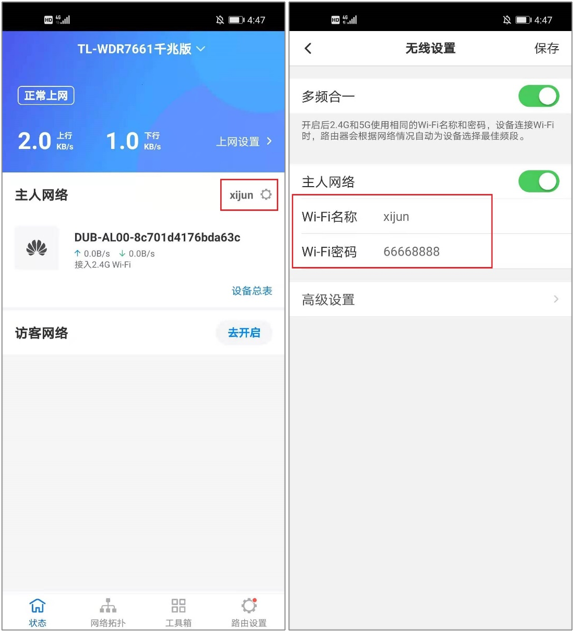 ▲注意:此方法需要路由器已经登录了TP-LINK ID,如果路由器没有登录TP-LINK ID,当前通过APP是查看不到无线密码的。 方法三:通过已成功连接Wi-Fi的手机查看无线密码 部分手机具有分享密码的功能,点击已连接的无线信号,在出现的界面中点击“分享网络/分享密码给朋友” ,手机会自动弹出二维码,使用其他手机扫描二维码(微信、浏览器扫描均可以),即可查看到当前信号的无线密码,如下图: 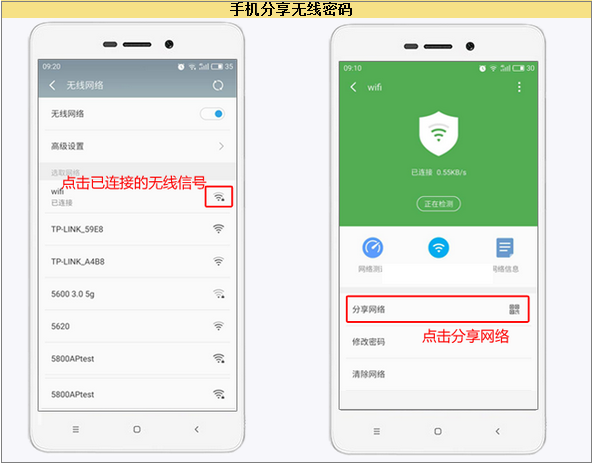 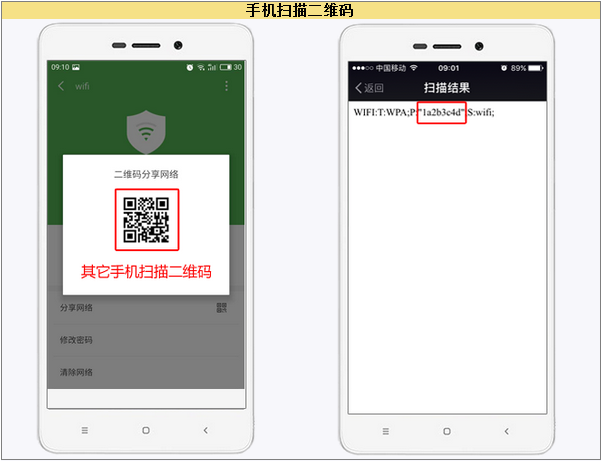 ▲注意:此方法需要手机具有分享密码的功能才可以,据了解小米、魅族等安卓(Android)手机支持此功能,苹果(iOS)系统暂不支持此功能。 方法四:通过已成功连接信号的电脑查看无线密码 以Windows7为例,打开已成功连接无线信号的电脑的“网络和共享中心”,点击“无线网络连接”,在“无线网络连接状态”界面,点击“无线属性”,在“无线网络属性”界面中,选择“安全”选项卡,勾选“显示字符”, “网络安全密钥”即为当前信号的无线密码,如下图: 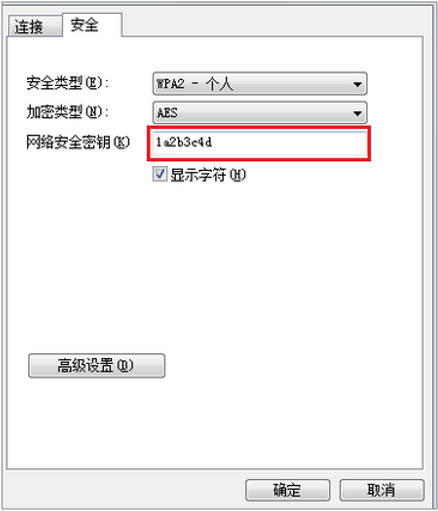 ▲注意:此方法仅适用于Windows 7/8/8.1/10系统,Windows XP、安卓(Android)、苹果(iOS)系统无法查看无线信号的密码。 |